반응형
안녕하세요 민선임의 컴맹 탈출 민선임입니다.
배우면 잊어버리고 배우면 또 잊어버리고 하는 것들이 MS워드의 기능인 것 같습니다. 오늘은 균등분할을 이용한 텍스트 자동 맞춤하는 방법에 대해서 포스팅해보겠습니다. 균등분할을 이용하면 스페이스바를 이용하여 텍스트 간 간격을 띄우지 않아도 되며, 보기 좋은 글자 정렬이 되오니 차근차근 같이 따라 해 보세요!
텍스트 균등분할하는 과정
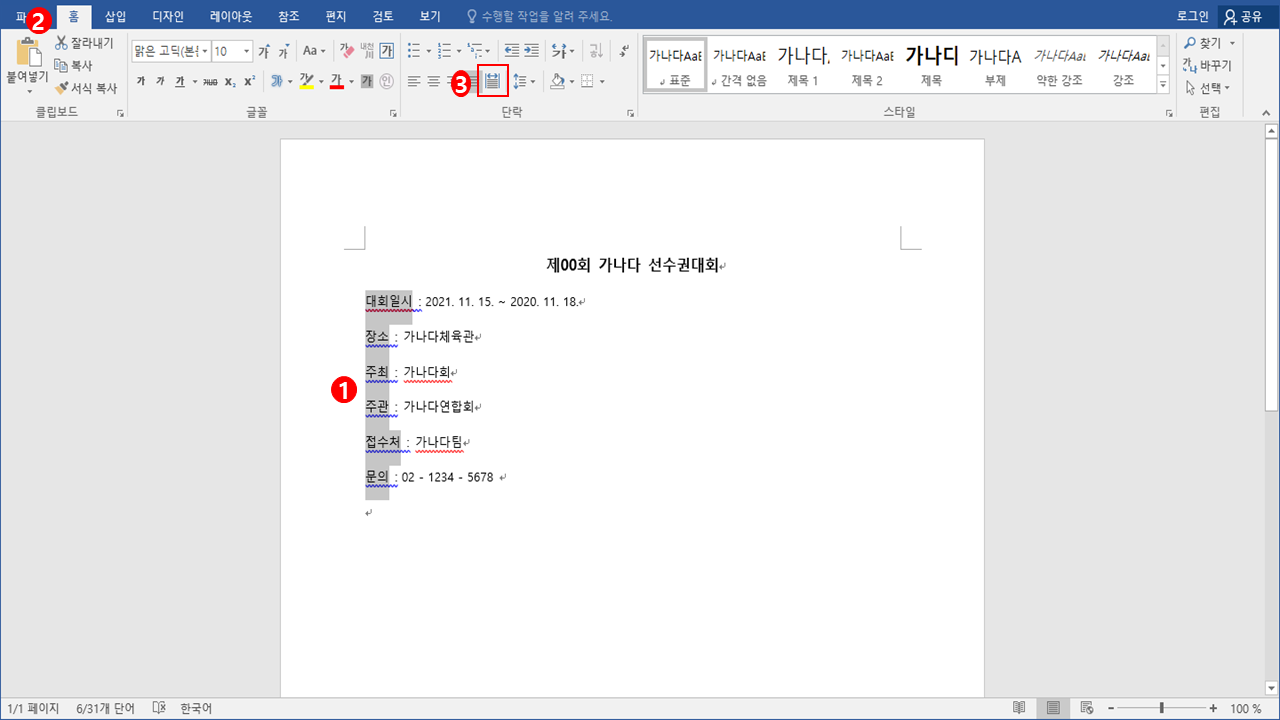
1번 : 균등분할 범위를 드래그하여 지정한다.
*마우스 한 번의 클릭으로 드래그로는 불가능하고, 원하는 범위를 CTRL+드래그한다.
2번 : [홈] 탭
3번 : [텍스트 자동 맞춤] 선택
텍스트 자동 맞춤 창

1번 : 새 텍스트 너비를 설정한다.
*분할을 할 것이기 때문에 현재 텍스트 너비보다 넓게 지정해야 한다.
2번 : 확인
텍스트 균등 분할 결과
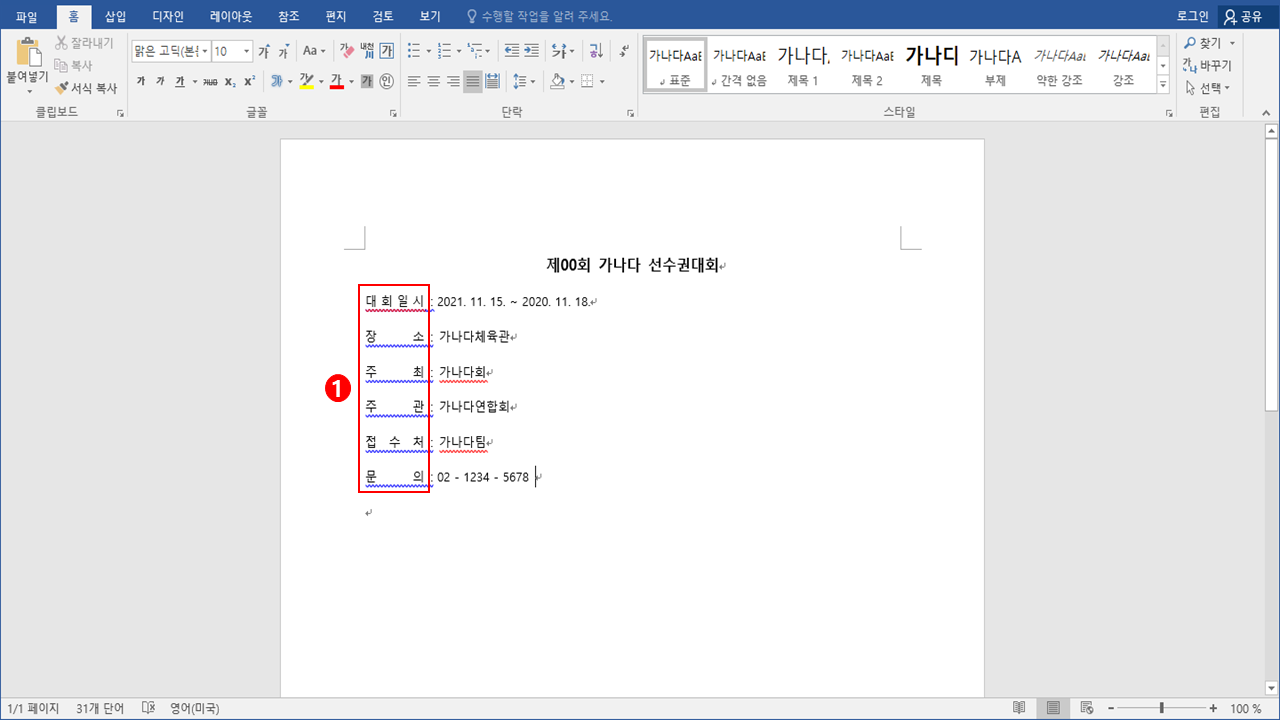
1번 : 텍스트 균등 분할이 완료된 상태이다.
이상 일상생활에서 흔하게 보이고 쉽게 쓸 수 있는 MS워드 기능 균등 분할을 이용한 텍스트 자동 맞춤하는 방법을 배워보았습니다! 유용하게 쓰시길 바랍니다.
탭 지정 그리고 탭 사이 채움선 표시하는 방법을 알고 싶다면 아래 링크 참고!
2021.08.06 - [민선임의 컴맹 탈출/MS WORD] - [MS워드] 탭 지정 그리고 탭 사이 채움선 표시하는 방법
[MS워드] 탭 지정 그리고 탭 사이 채움선 표시 하는 방법
안녕하세요 민선임의 컴맹 탈출 민선임입니다. 배우면 잊어버리고 배우면 또 잊어버리고 하는 것들이 MS워드의 기능인 것 같습니다. 오늘은 탭 지정 그리고 탭 사이 채움선 표시하는 방법에 대
mcplife.tistory.com
728x90
반응형
'민선임의 컴맹탈출 > MS WORD' 카테고리의 다른 글
| MS워드 워터마크 삽입하는 방법 (4) | 2021.08.08 |
|---|---|
| MS워드 페이지 여백 설정하는 방법 (0) | 2021.08.07 |
| MS워드 탭 지정 그리고 탭 사이 채움선 표시 하는 방법 (0) | 2021.08.06 |
| MS워드 줄 간격 및 단락 간격 지정 하는 방법 (0) | 2021.08.05 |
| MS워드 테두리 설정과 음영 지정 하는 방법 (0) | 2021.08.03 |



